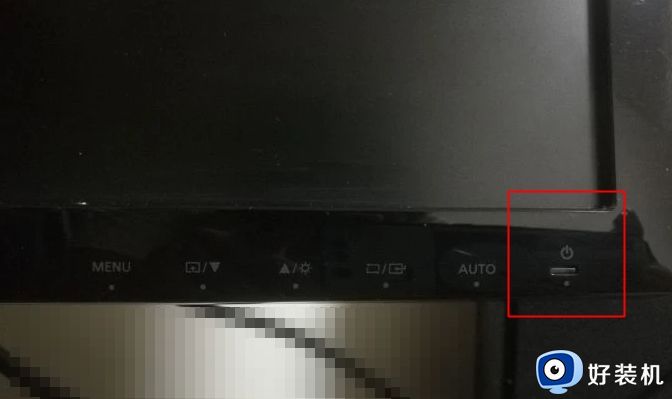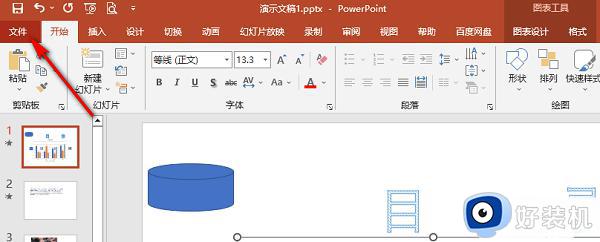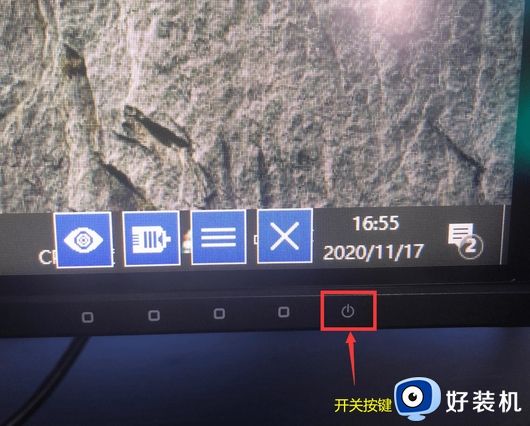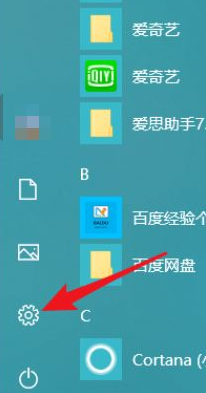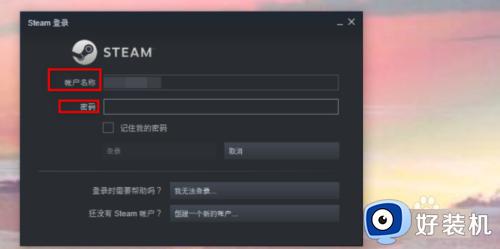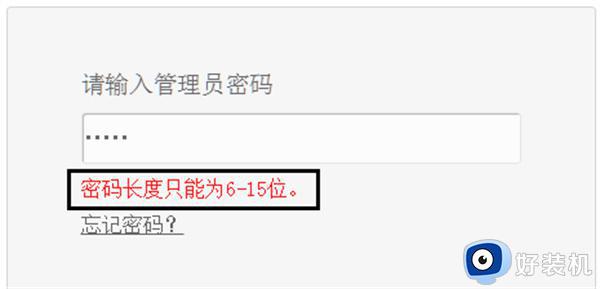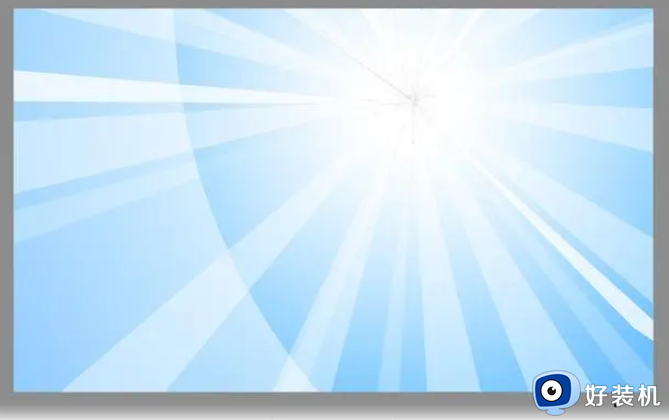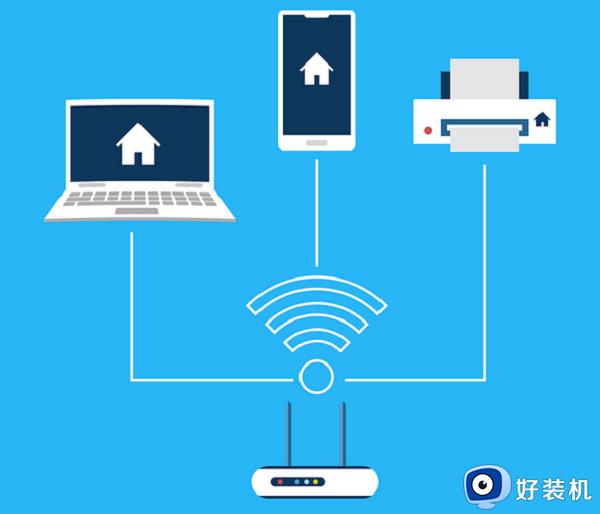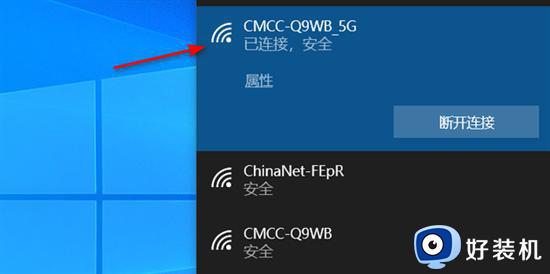电脑显示屏怎么关 电脑关闭显示屏的步骤
时间:2021-01-18 09:34:13作者:huige
我们有时候要暂时离开电脑,但是又不想让电脑睡眠或休眠,只想要关闭显示器节省电量,但是很多小伙伴可能还不知道电脑显示屏怎么关吧,其实关闭方法并不难,接下来就给大家讲述一下电脑关闭显示屏的步骤供大家参考,如果你也有这个需求的话就随小编一起来看看吧。
具体步骤如下:
1、打开设置(右击开始找到设置或者按下win+x键找到设置)。
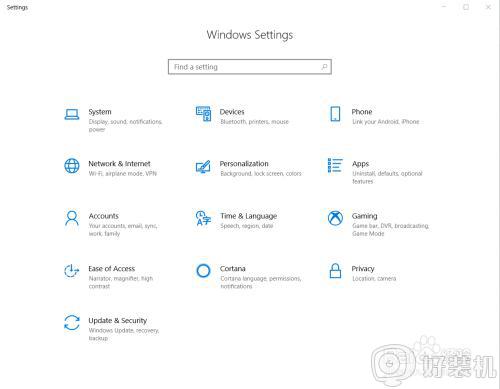
2、找到系统这一个选项。
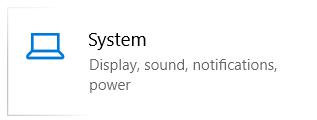
3、找到电源&睡眠这一个选项。

4、在相关设置中选择传统电源设置。

5、找到选择关闭盖子后动作。
并选择按下电源按钮后关闭显示屏或者关闭盖子后什么也不做点击确定即可。
当你按下电源按钮时屏幕就关闭了,或者关闭盖子就关闭了,当然,有些电脑自带关闭屏幕的快捷键,或者使用软件也可以实现比如软媒魔方。
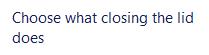
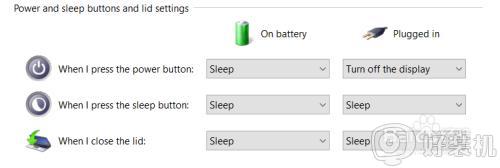
上述给大家讲解的就是电脑关闭显示屏的步骤,如果你有需要的话,可以学习上面的方法步骤来进行关闭吧。
相关教程:
电脑怎么分屏2个显示器